Linux-gebruikers die de Thunderbird-e-mailclient gebruikenweet dat het programma geen ingebouwde methode heeft voor het maken van back-ups van volledige profielen op Linux. Daarom moeten gebruikers die een constante back-up van e-mails en gebruikersaccountgegevens willen bewaren, naar een externe oplossing zoeken om een back-up van een Thunderbird-profiel te maken.
SPOILER ALERT: Scrol omlaag en bekijk de videozelfstudie aan het einde van dit artikel.
Backup een Thunderbird-profiel
Gelukkig is de oplossing niet erg ingewikkeld, omdat alle gebruikersgegevens van het programma zich in één map bevinden /huis/. Als u al uw geconfigureerde add-ons en accounts wilt behouden, moet u enkele bestanden verplaatsen. Om met de back-up te beginnen, moet u een terminalvenster openen. Gebruik hier de teer commando om een compleet bz2-archief van de ~ / .Thunderbird map.
Opmerking: het Thunderbird Email-programma stelt profielen in op /huis/. Als u een back-up van meerdere gebruikersprofielen wilt maken, moet u zich aanmelden bij het account van elke gebruiker en de compressieopdracht uitvoeren.

tar -jcvf thunderbird-email-profile.tar.bz2 .thunderbird
Compressie is meestal vrij snel. In sommige gevallen kan het lang duren, vooral als je veel gegevens in je profiel hebt. Wanneer de compressie is voltooid, ziet u een bestand met de naam "thunderbird-email-profile.tar.bz2". Dit archief bevat alle e-mailaccountgegevens, add-ons, etc. over uw Thunderbird e-mailclient. Neem gerust dit archief mee en upload het naar je Dropbox, Google Drive of zelfs een thuisbestandsserver.
Houd er rekening mee dat dit archief volledig isonbeschermd, en als het in verkeerde handen valt, kan iedereen direct toegang hebben tot uw oude e-mails en verschillende accounts. Verderop in dit artikel gaan we in op hoe we deze gegevens correct kunnen coderen en opslaan. Als u niet van plan bent uw back-up te versleutelen, gebruik dan in ieder geval een veilig wachtwoord voor het account en deel het archief met niemand!
De back-up coderen
Er zijn veel manieren om uw Thunderbird te coderenback-up, maar waarschijnlijk is de beste manier om GnuPG te gebruiken. Het is de standaard coderingstool op alle Linux en je hebt het waarschijnlijk al op je Linux-computer geïnstalleerd. Om het te gebruiken, opent u een terminalvenster en typt u "gpg".
Het invoeren van "gpg" in de terminal zonder ietsanders wordt u gewaarschuwd dat u "geen opdracht hebt opgegeven." GPG gebruiken zonder opdrachtargumenten is OK. Als je dit doet, weet je dat je GPG op je pc hebt. Als dit niet het geval is, kijk dan in uw pakketbeheerder (of hoe u ook software installeert op uw Linux-besturingssysteem) en zoek naar "gpg" of "GnuPG" en installeer het.
Voer vervolgens deze opdracht in om uw profielback-up te coderen.
gpg -c thunderbird-email-profile.tar.bz2
Als u deze opdracht uitvoert, wordt een prompt weergegeven waarin de gebruiker wordt gevraagd een wachtwoord in te voeren. Gebruik een veilige, memorabele toegangscode die niemand gemakkelijk kan raden.
Wanneer het bestand volledig is gecodeerd, verwijdert u het bronbestand als thunderbird-email-profile.tar.bz2 is nu thunderbird-email-profile.tar.bz2.gpg.
rm thunderbird-email-profile.tar.bz2
Wanneer het coderingsproces is voltooid, zijn uw back-upgegevens veilig en heeft niemand toegang tot u. Voel je vrij om het overal te uploaden.
De back-up decoderen
Versleuteling en ontsleuteling met GnuPG werken ongeveerop dezelfde manier, doordat de gebruiker een opdracht en een wachtwoord moet opgeven om bestanden te vergrendelen of ontgrendelen. Om het GPG-bestand op uw Linux-pc te decoderen, opent u een terminalvenster en gebruikt u de opdracht CD om naar de map te gaan waar de back-up zich bevindt. In dit voorbeeld bevindt het zich in /huis/.
cd ~/
Binnen in de /huis/ map, gebruik de ls opdracht om te controleren of het bestand thunderbird-email-profile.tar.bz2.gpg aanwezig is. Als het bestand zich niet in deze map bevindt en is verplaatst, kunt u deze opdracht uitvoeren om het te vinden:
locate thunderbird-email-profile.tar.bz2.gpg
Ontcijfer het vergrendelde bestand met de opdracht gpg.
gpg thunderbird-email-profile.tar.bz2.gpg
Wanneer het ontcijferen is voltooid, voert u het opnieuw uit ls om het gedecodeerde archief te onthullen. Uw /huis/ map zou moeten hebben zowel thunderbird-email-profile.tar.bz2.gpg als thunderbird-email-profile.tar.bz2.
Voel je vrij om thunderbird-email-profiel te extraheren.tar.bz2 en verwijder het bestand thunderbird-email-profile.tar.bz2.gpg als u het niet langer wilt vergrendelen. Bewaar anders beide en verwijder het tar.bz2-archief als u klaar bent.
Back-up herstellen
Na het decoderen van het Thunderbird-archief wilt u misschien de back-up herstellen. Houd er rekening mee dat als u dit op een nieuwe computer doet, u mogelijk de.thunderbird map die er al is.
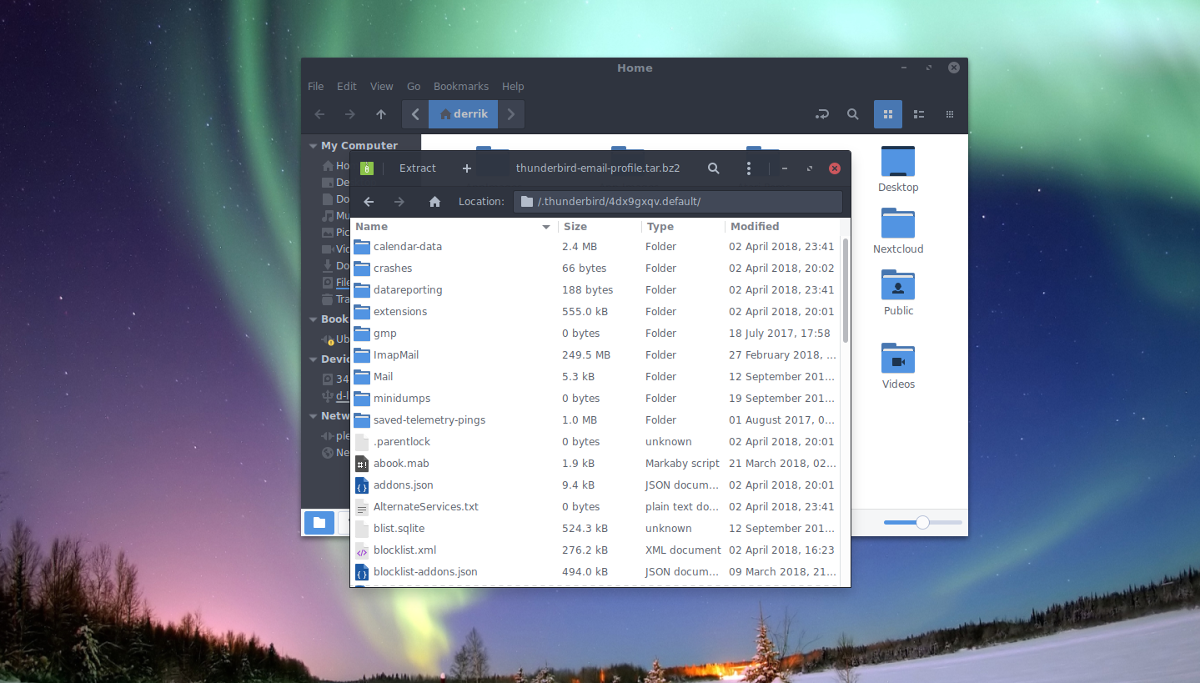
Opmerking: het verwijderen van deze map is noodzakelijk, omdat veel Linux-distributies die ervoor kiezen Thunderbird te verzenden deze map kunnen hebben.
Voer deze opdracht uit om deze te verwijderen:
rm -rf ~/.thunderbird
Wanneer je de standaard profielmap hebt verwijderd, pak je je back-up uit.
tar -xvf thunderbird-email-profile.tar.bz2
Alles moet in een .thunderbird-map worden uitgepakt /huis/. Als dit niet het geval is, gebruik dan mv om het uit de bovenliggende map te verplaatsen (als het gebeurt).
cd ~/thunderbird-email-profile mv .thunderbird ~/ rm thunderbird-email-profile</ P>












Comments